Community
Mit gran-turismo.com verbinden

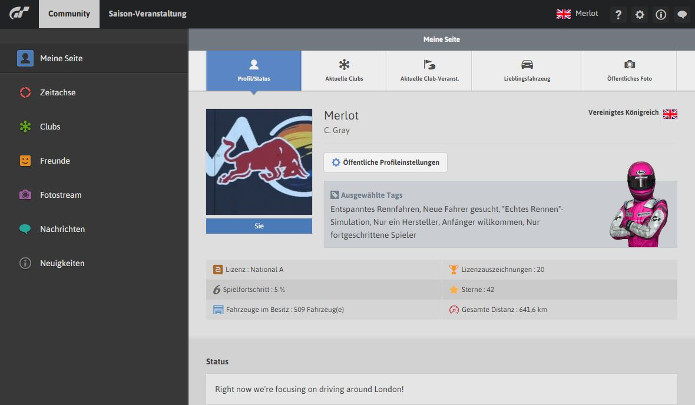
* Die Onlinedienste für „Gran Turismo 6“ wurden eingestellt. Diese Funktion kann im Spiel nicht mehr verwendet werden.
Wenn Sie die Community-Funktionen auf gran-turismo.com nutzen, können Sie bestimmte Aspekte des Community-Bereichs von Gran Turismo®6 verwenden, ohne das Spiel starten zu müssen.
- Um die Community-Funktionen auf gran-turismo.com nutzen zu können, klicken Sie auf den „Community“-Link, der rechts oben auf jeder Seite von gran-turismo.com angezeigt wird. Von dort aus gelangen Sie zur Anmeldeseite. Klicken Sie auf die „Anmelden“-Taste in der Mitte des Bildschirms und melden Sie sich mit den gleichen Benutzerdaten an, die Sie auf Ihrem PlayStation®3-System verwenden. Falls es Ihnen nicht möglich sein sollte, auf die Community-Seite zuzugreifen, sollten Sie sicherstellen, dass die folgenden Bedingungen erfüllt sind:
- Sie haben eine PlayStation®Network-Online-ID.
- Sie haben Ihr PlayStation®3-System mit dem Netzwerk verbunden und mindestens ein Mal auf die Online-Funktionen von Gran Turismo®6 zugegriffen.
- Sie nutzen zur Anmeldung dieselbe Online-ID, die sie für die Online-Funktionen von Gran Turismo®6 auf Ihrem PlayStation®3-System verwenden.
- Das Konto, mit dem Sie sich anmelden möchten, ist kein Unterkonto, für das der Chat deaktiviert wurde.
Die Community-Funktionen auf gran-turismo.com sind die gleichen wie die im Community-Bereich von Gran Turismo®6. Die wenigen Ausnahmen sind unten aufgeführt. Die Optionen „Meine Seite“, „Zeitachse“, „Nachrichten“, „Mitteilungen“, „Clubs“, „Freunde“ und „Fotostream“ stehen links auf dem Bildschirm zur Verfügung. Mit einem Klick auf die Tasten können Sie zwischen diesen Optionen hin- und herschalten. Weitere Informationen zu diesen Funktionen finden Sie im „Community“-Abschnitt dieser Anleitung.
- Die folgenden Aktionen können mithilfe der Community-Funktionen auf gran-turismo.com nicht ausgeführt werden:
- In einer Club-Lobby einen Raum erstellen.
- Einen Raum für eine Club-Veranstaltung erstellen.
- Räume betreten und Rennen beitreten.
Nur auf gran-turismo.com verfügbare Funktionen
- Blockierliste-Einstellungen
- Mithilfe der Community-Funktionen auf gran-turismo.com können Sie eine Blockierliste erstellen, mit der Sie Spieler davon abhalten können, Ihrem Club beizutreten. Nur der Club-Besitzer kann diese Funktion verwenden.
- Um eine Blockierliste zu erstellen, müssen Sie zunächst auf der linken Seite des Community-Menüs auf „Clubs“ klicken, um eine Liste der Clubs angezeigt zu bekommen. Klicken Sie dann auf den Club, der Ihnen gehört. Ihnen werden die Club-Informationen angezeigt. Klicken Sie auf „Club verwalten“ am oberen Bildschirmrand und dann auf „Bearbeiten“ im „Blockierliste-Einstellungen“-Bereich.
- Klicken Sie auf dem „Blockierliste-Einstellungen“-Bildschirm auf „Benutzer hinzufügen“, um den Bildschirm aufzurufen, auf dem Sie den gewünschten Benutzer blockieren können. Wenn Sie jemanden blockieren, der bereits Mitglied Ihres Clubs ist, klicken Sie einfach das Pull-Down-Symbol auf der rechten Bildschirmseite an und wählen Sie ein Mitglied aus dem erscheinenden Dropdown-Menü aus. Dieses Mitglied wird aus Ihrem Club geworfen. Wenn Sie einen Spieler blockieren möchten, der nicht Mitglied Ihres Clubs ist, dann geben Sie einfach die Online-ID dieses Spielers ein. Dann wird er daran gehindert, Ihrem Club beizutreten. Klicken Sie auf „O. K.“, wenn Sie fertig sind.
- Einladungseinstellungen
- Die Community-Funktionen auf gran-turismo.com können auch dazu verwendet werden, Spieler in Ihren Club einzuladen, die nicht Ihre Freunde sind. Diese Funktion ist nur für private Clubs verfügbar. Nur der Club-Besitzer kann diese Funktion verwenden.
- Es gibt zwei Möglichkeiten, Einladungen zu versenden:
- 1. Klicken Sie auf der linken Seite des Community-Menüs auf „Clubs“, um eine Liste der Clubs angezeigt zu bekommen. Klicken Sie dann auf den Club, der Ihnen gehört. Ihnen werden die Club-Informationen angezeigt. Klicken Sie auf die Schaltfläche „Einladen“, die unter dem Club-Namen angezeigt wird.
- 2. Klicken Sie auf der linken Seite des Community-Menüs auf „Clubs“, um eine Liste der Clubs angezeigt zu bekommen. Klicken Sie dann auf den Club, der Ihnen gehört. Ihnen werden die Club-Informationen angezeigt. Klicken Sie auf „Club verwalten“ am oberen Bildschirmrand und dann auf „Bearbeiten“ im „Einladungseinstellungen“-Bereich. Klicken Sie anschließend auf dem „Einladungseinstellungen“-Bildschirm auf „Einladen“.
- Nachdem Sie einen dieser Schritte durchgeführt haben, gelangen Sie auf einen Bildschirm, auf dem Sie die Spieler auswählen können, die Sie einladen wollen.
- Wenn Sie einen Freund in Ihren Club einladen möchten, klicken Sie einfach das Pull-Down-Symbol auf der rechten Bildschirmseite an und wählen aus dem erscheinenden Dropdown-Menü den Freund aus, den Sie einladen möchten. Um jemanden einzuladen, mit dem Sie nicht befreundet sind, geben Sie einfach die Online-ID des Spielers ein. Geben Sie in dem Feld darunter einen Kommentar ein und klicken Sie auf „O. K.“, um diesem Spieler eine Einladung in Ihren Club zuzuschicken.
- Um Nachrichten mit Spielern auszutauschen, die Sie nicht als Freunde hinzugefügt haben, müssen sowohl Sie als auch der andere Spieler das Kästchen „Nachrichtenaustausch mit Nicht-Freunden“ auf dem Bildschirm „Öffentliche Profileinstellungen“ abgehakt haben. Nachrichten, die an Spieler geschickt werden, die dieses Feld nicht abgehakt haben, werden nicht zugestellt. In diesem Fall informiert ein Dialogfeld Sie darüber. Allerdings werden selbst in diesem Fall manchmal Einladungen versendet. Einladungen werden an Spieler geschickt, deren Online-IDs zur „Ausstehende Einladungen“-Liste hinzugefügt wurden. Wenn Sie den Spieler auf einem anderen Weg über die Club-ID informieren, kann der Spieler auf den Club zugreifen und ihm beitreten. (Eine Art, auf die Sie einen Spieler über eine Club-ID informieren können, ist, indem Sie das öffentliche Profil des Spielers aufrufen, „Profil“ auf der rechten Seite des Bildschirms auswählen und ihm dann über sein PSN-Profil eine Nachricht zukommen lassen.)
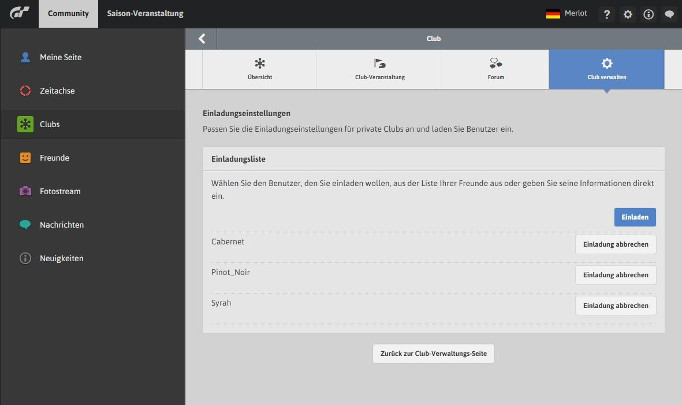
- Club-Veranstaltungen erstellen
- Wenn Sie bereits über „Veranstaltungseinstellungen verwalten“ die Veranstaltungseinstellungen ausgewählt und im „Club-Besitzer-Speicher“ gespeichert haben, können Sie mit den Community-Funktionen auf gran-turismo.com eine Veranstaltung mit diesen Einstellungen erstellen. Um Einladungen zu verschicken, müssen Sie zunächst auf der linken Seite des Community-Menüs auf „Clubs“ klicken, um eine Liste der Clubs angezeigt zu bekommen. Klicken Sie dann auf den Club, der Ihnen gehört. Ihnen werden die Club-Informationen angezeigt. Klicken Sie auf „Club-Veranstaltung“ am oberen Bildschirmrand und dann auf „Club-Veranstaltung erstellen“. Ihnen wird der Club-Veranstaltungs-Erstellungs-Bildschirm angezeigt, mit dem Sie auf die gleiche Weise wie in Gran Turismo®6 eine Veranstaltung erstellen können.
- Saison-Veranstaltungen ansehen
- Klicken Sie auf einer beliebigen Seite im Community-Funktionen-Bereich die Schaltfläche „Saison-Veranstaltungen“ am oberen Rand an, um auf die „Saison-Veranstaltungen“-Seite zu gelangen. Auf dieser Seite können Sie sich die Veranstaltungen ansehen, die derzeit laufen oder bereits abgeschlossen sind.

- © 2016 Sony Interactive Entertainment Inc. Developed by Polyphony Digital Inc.
Manufacturers, cars, names, brands and associated imagery featured in this game in some cases include trademarks and/or copyrighted materials of their respective owners. All rights reserved. Any depiction or recreation of real world locations, entities, businesses, or organizations is not intended to be or imply any sponsorship or endorsement of this game by such party or parties. "Gran Turismo" logos are registered trademarks or trademarks of Sony Interactive Entertainment Inc.
